炎凰数据平台应用
综述
炎凰数据平台提供一种方式,让用户将创作的仪表板有序的组织起来。在未来的版本中,用户可以将仪表板之外的其他内容组织到应用中,将应用打造成一个完整的解决方案。
在左边导航栏中, 我们将增加一栏显示当前的应用,展开以后可以看见一些可用的应用。如图所示
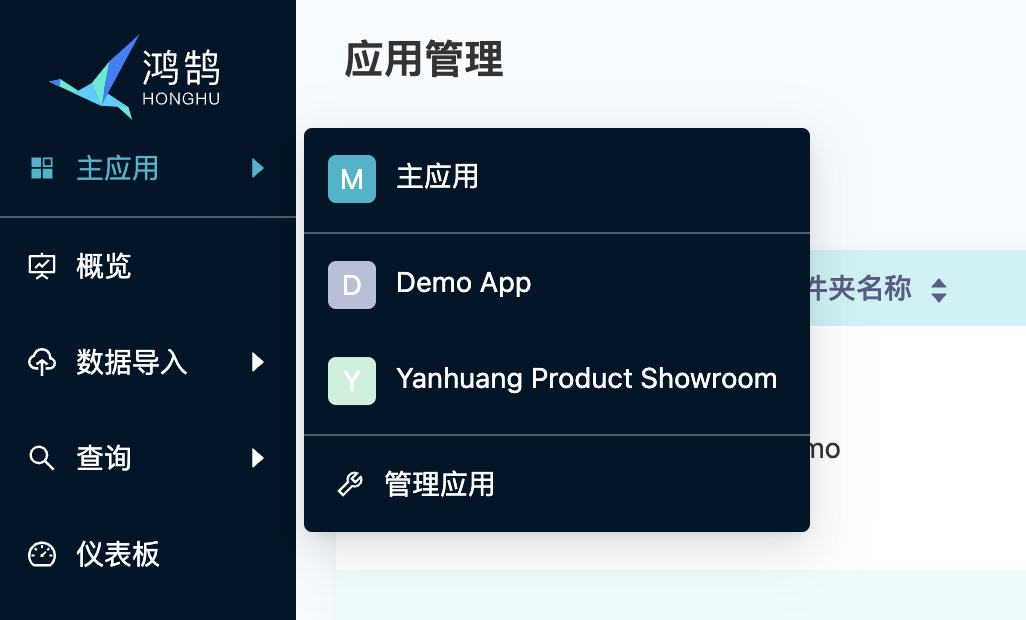
点击这些菜单项可以切换应用。
命名空间的概念
在最新的设计上,我们秉持一个原则:每一个的仪表板/告警都必须归属于一个应用, 而当用户身处一个应用时只能看到归属于这个应用的仪表板/告警。系统安装完成后,会提供一个默认的应用。用户也可以自己创建应用,用来将相关的仪表板组织到一起。
在仪表板列表页面上,用户可以通过操作栏的复制功能,选择将该仪表板复制到当前应用或其他应用。

如图中所示,复制完成后,用户切换到Test Application以后就会在仪表板列表中看到新复制的仪表板。
权限的控制
- 应用管理界面默认不会对普通用户开放访问的权限(默认需要管理员权限)
普通用户角色如需访问此页面需要配置"应用"的"查看页面"权限,具体的内容参考权限管理。
用户登录系统后,展开应用的菜单之后就会看到"管理应用",点击"管理应用"按就可以进入应用管理界面。
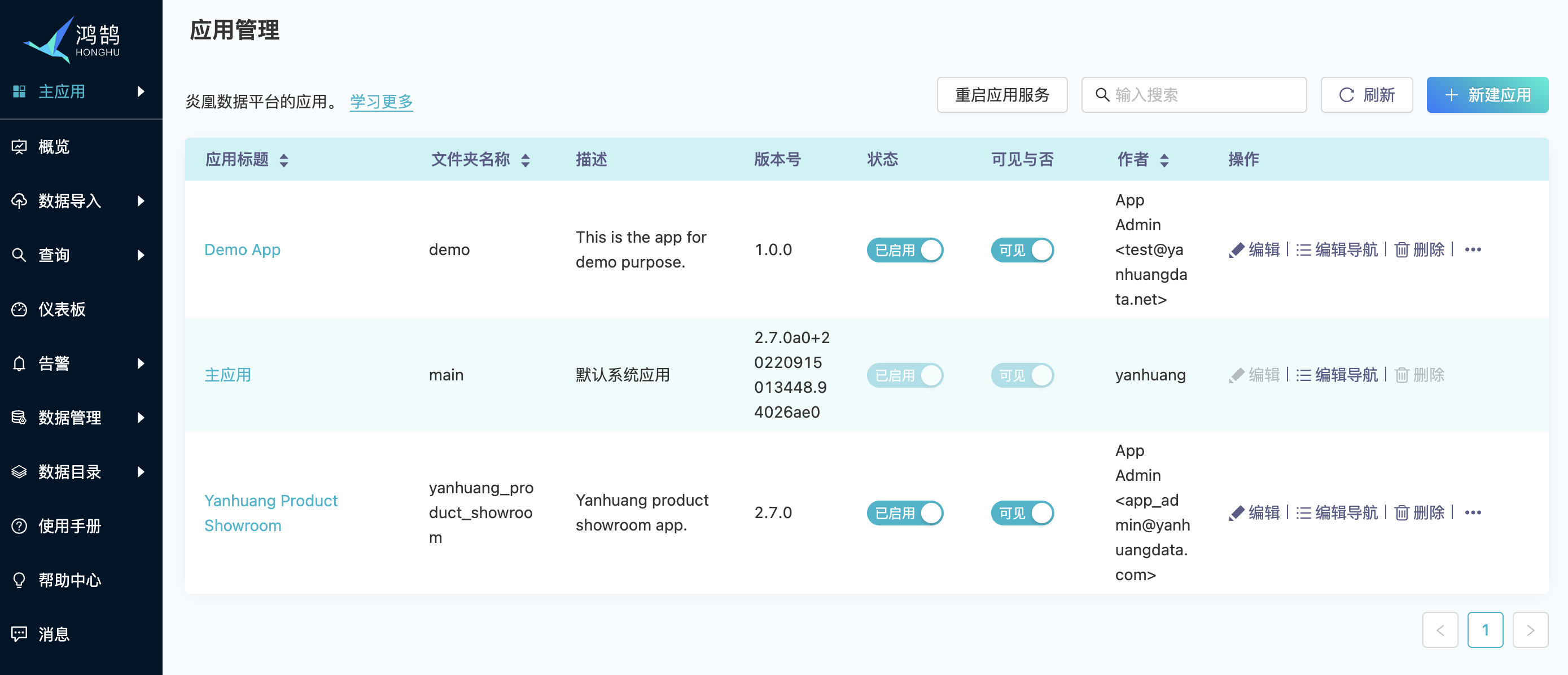
"新建应用"需要"应用"的"新建资源"权限,具体的内容参考权限管理
- 配置应用权限
点击应用所对应操作栏的"编辑权限"按钮。
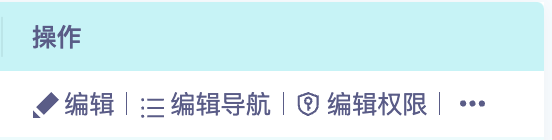
在应用的编辑权限对话框中可以赋予角色查看、编辑或管理权限。
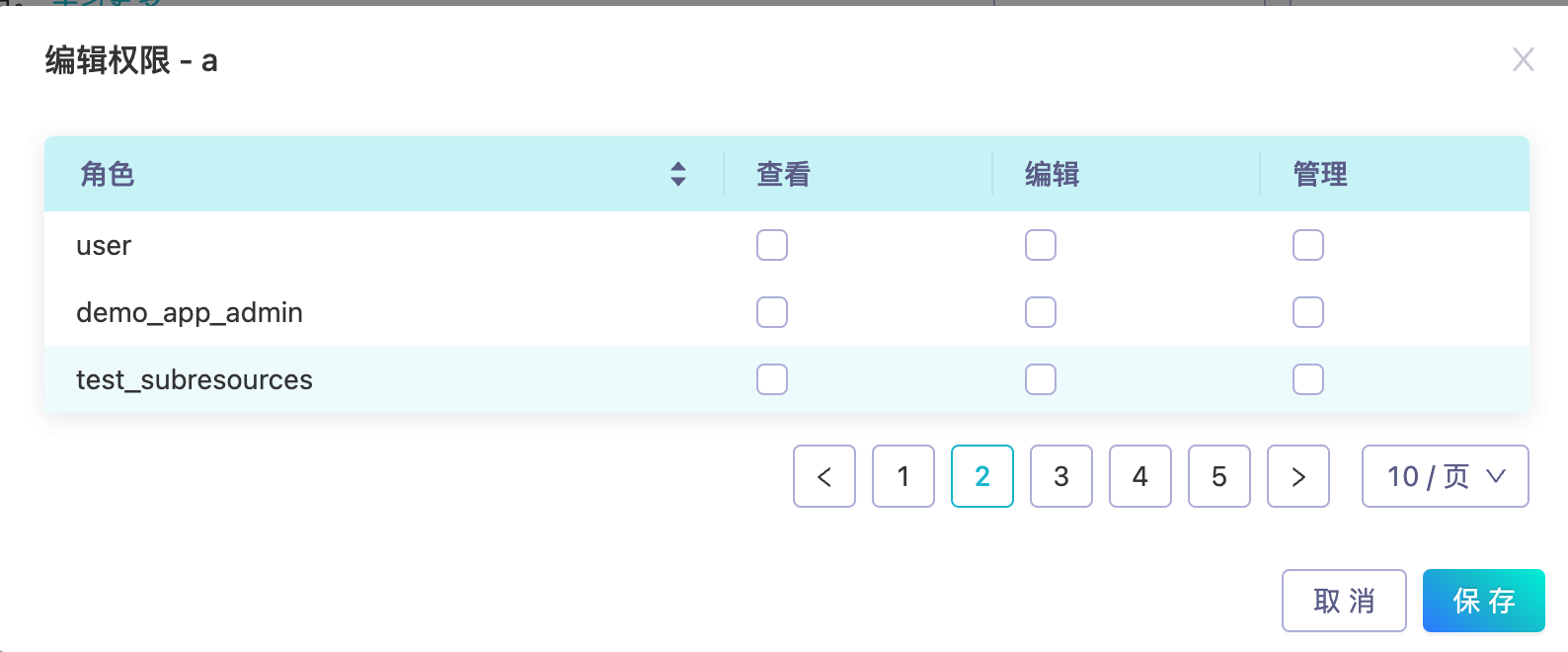
用户需要有应用的管理权限才可以修改应用配置和权限
自定义导航栏
可以看到,管理应用的有一项操作是编辑导航。炎凰数据平台提供了一个方式,让用户自定义左侧的导航栏,能够更好的将仪表板结合在一起。
点击编辑导航,你会看到一个JSON格式的数组,数组的每一个元素都是一个对象,如图所示
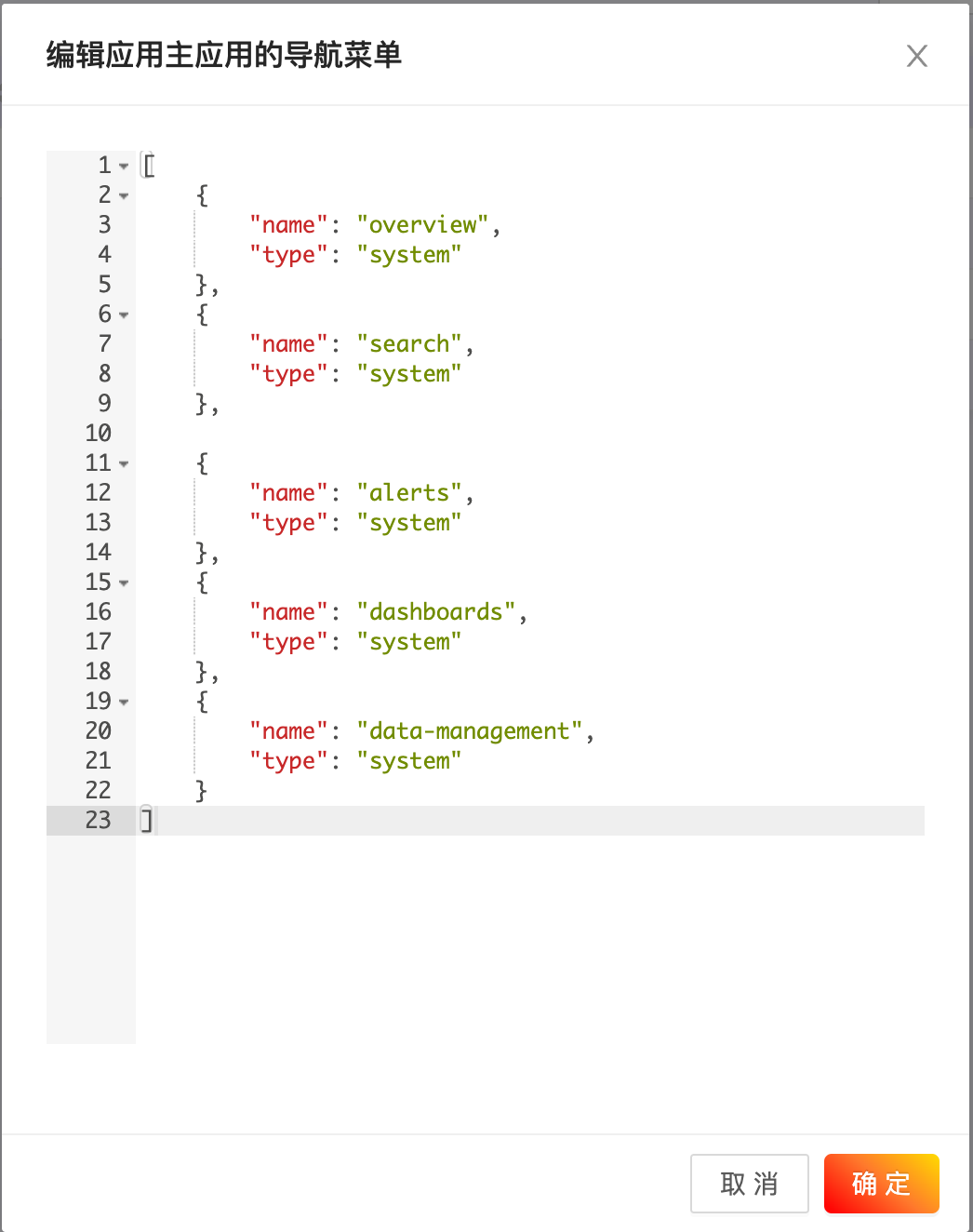
上图中展示的是系统默认的导航菜单,是默认的5个菜单项,菜单项中的type标明了这个菜单项的类别,可能的值有:system|collection|dashboard
system表明这个页面是一个系统内置页面,那么name属性就必须从以下5项中选择,因为这是系统自带的5个页面:overview概览页面search搜索页面alerts告警列表页面dashboards仪表板列表页面data-management数据管理页面
collection表明这是一个虚拟的集合,可以将几个dashboard设置为这个项目的子项目,在形式上会渲染成一个子菜单。dashboard表明这链接到一个仪表板,必须有id属性,而且这个仪表板必须归属于这个应用- dashboard可以有
title属性,他将覆盖dashboard原有的标题显示在菜单栏上,如果没有设置title, 菜单项中就会显示仪表板的标题。
- dashboard可以有
例子
这是一个简单的综合了上述所有3中类型菜单项的简单例子:
[
{
"name": "search",
"type": "system"
},
{
"name": "alerts",
"type": "system"
},
{
"name": "dashboards",
"type": "system"
},
{
"name": "data-management",
"type": "system"
},
{
"type": "collection",
"title": "ABC",
"children": [
{
"id": "9a26ccd1-3885-4731-8de0-afdac6ed52f2",
"title": "Test Test",
"type": "dashboard"
}
]
},
{
"id": "d42b1e8a-75cf-4deb-8e88-524937ee5acc",
"title": "另一个仪表板",
"type": "dashboard"
}
]
效果如图:
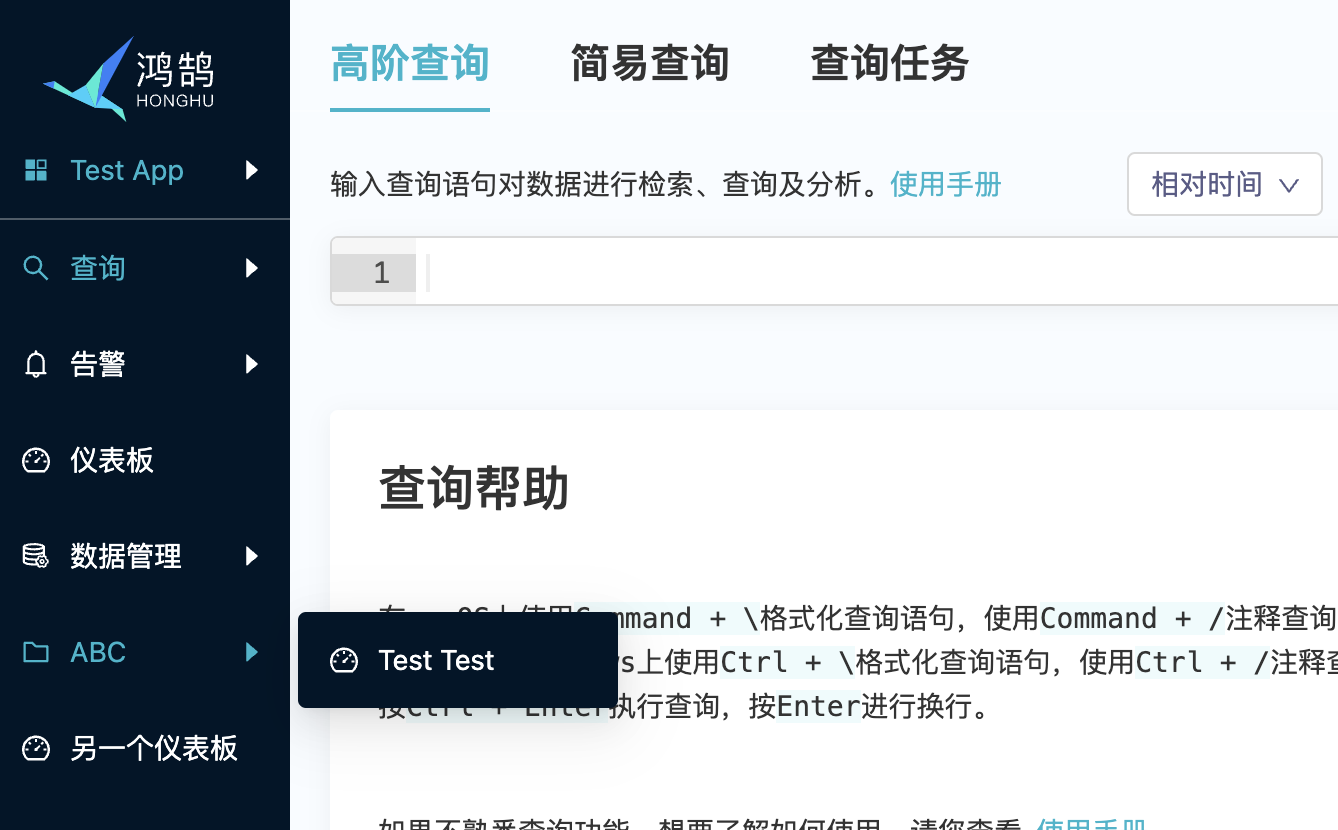
应用的首页
当切换应用的时候,系统允许用户指定一个应用首页,只需要在nav json中指定某个item的default属性为true就行,例如我们可以修改上述例子为:
[
{
"name": "search",
"type": "system"
},
{
"name": "alerts",
"type": "system"
},
{
"name": "dashboards",
"type": "system"
},
{
"name": "data-management",
"type": "system"
},
{
"type": "collection",
"title": "ABC",
"children": [
{
"id": "9a26ccd1-3885-4731-8de0-afdac6ed52f2",
"title": "Test Test",
"type": "dashboard"
}
]
},
{
"id": "d42b1e8a-75cf-4deb-8e88-524937ee5acc",
"title": "另一个仪表板",
"default": true,
"type": "dashboard"
}
]
那么当用户切换到这个应用是,就会直接打开名为“另一个仪表板”的dashboard,而不是打开系统自带的overview界面。
注意:如果用户没有指定任何一个页面的
default属性为true,那么系统将默认切换到nav json的第一个, 也就是例子中的 search 页面.
应用的升级与回退
应用升级(Upgrade)
当用户拿到应用的更新版本的安装包以后,用户可以在应用列表上选择对应的应用进行升级,如图所示:
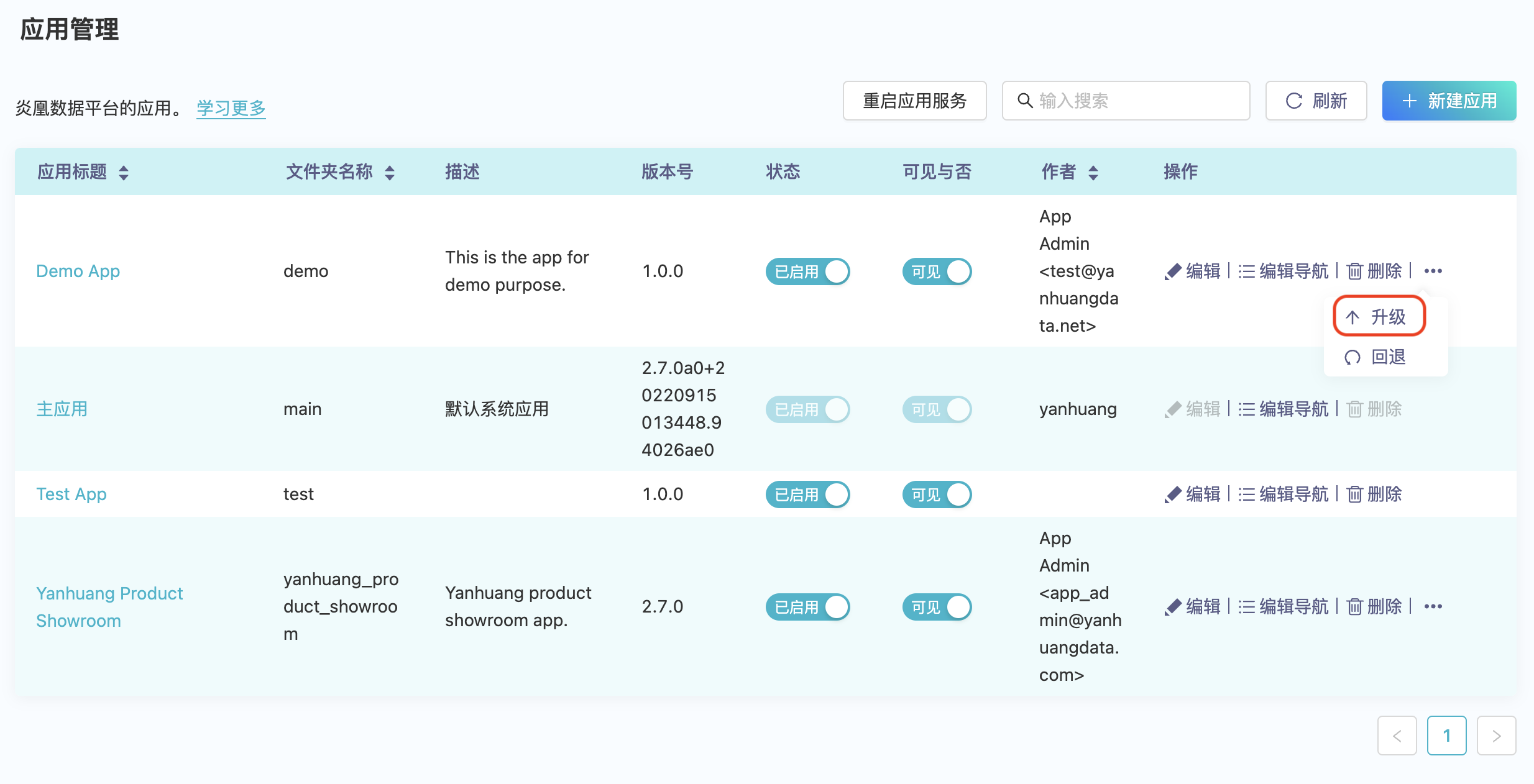
点击上图中的“升级”按钮,系统将会弹出一个对话框,用户可以上传新版本的应用安装包,如图所示:

当用户上传了安装包以后,系统会解析新的安装包中的信息,并显示以供用户确认,如图所示:
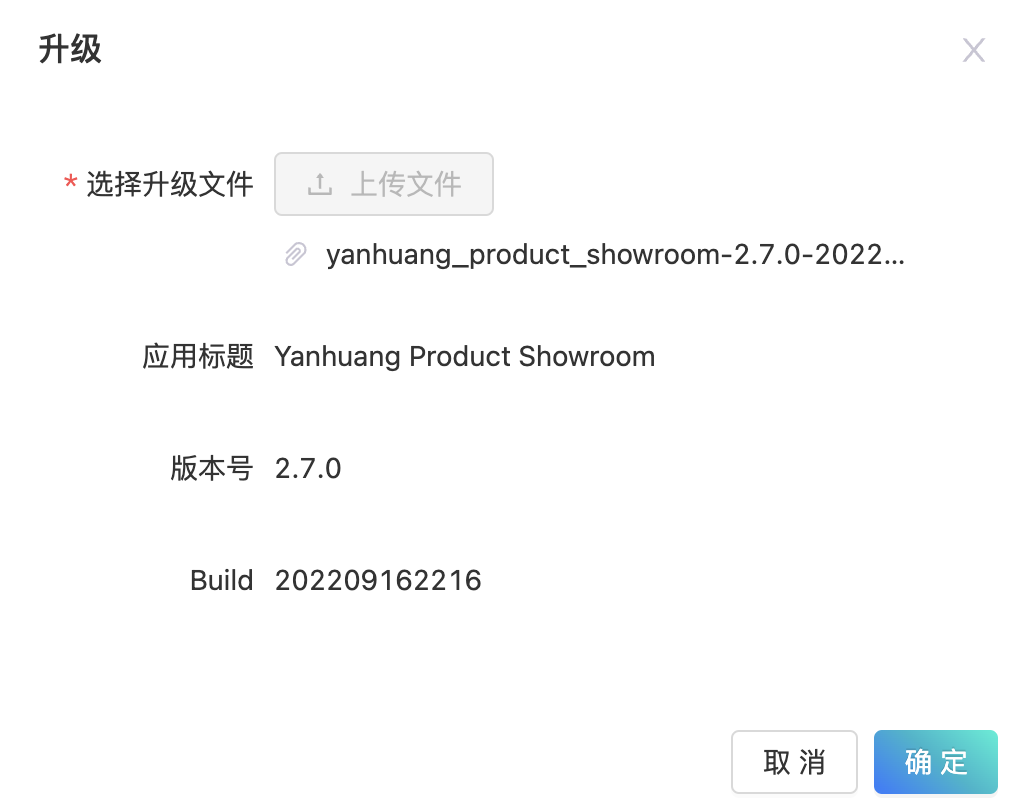
当用户点击确定按钮后,系统将开始使用新版本的安装包进行升级。当应用升级完成后,系统会根据需要提示用户是否重启应用服务
应用回退(Rollback)
当用户发现所使用的应用升级包有问题,希望撤销升级操作时,用户可以使用系统的应用回退功能,点击下图中的回退按钮:
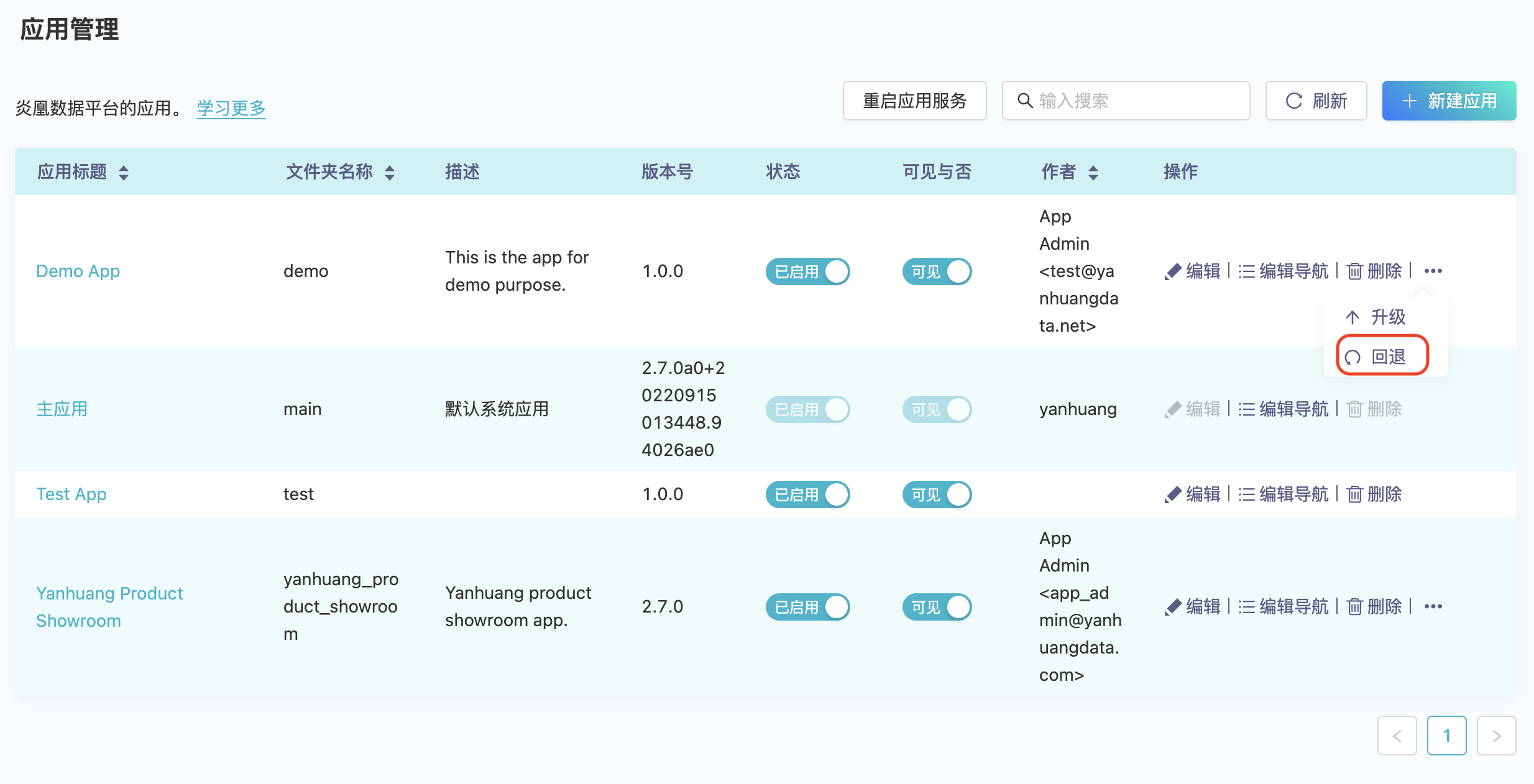
系统会提示用户确认是否要回退应用的版本,当用户确认以后,系统就开始回退。
系统只保留最后一个可用的版本。也就是说当一个应用从1.0升级到了1.1,系统仅保留1.0以供用户回退,而当这个应用从1.1 升级到了1.2,系统只保留1.1版本,此时用户无法再回退到1.0
注意:手工创建的应用无法使用升级或回退服务,升级/回退服务仅供使用应用安装包创建的应用。